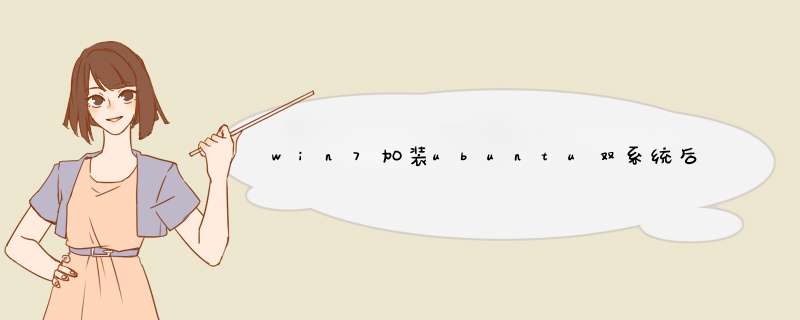
1、启动进入 Windows 10 系统桌面,在小娜的输入框中输入:
regedit
小娜显示“regedit 运行命令"的结果,点击或回车,启动 regedit。
2、桌面上将出现“注册表编辑器”的窗口,在以下的 *** 作中,将对窗口左侧列表中的 HKEY_LOCAL_MACHINE 这一分支进行 *** 作。
点击展开 HKEY_LOCAL_MACHINE 分支,然后依次导航到以下位置:
HKEY_LOCAL_MACHINE\SYSTEM\CurrentControlSet\Control\TimeZoneInformation
3、右侧窗口将显示与时区信息相关的注册表键值。
在右侧空白处单击鼠标右键,然后依次点击“新建”——“QWORD(64位)值”。
如果安装的是 32 位系统,则需要新建“DWORD(32位)值”。
4、当前位置将会出现一个新建的键值的条目,将其“名称”改为:
RealTimeIsUniversal
它的大体意思是,硬件时间被作为全球统一时间。
5、单击空白处(或按回车),确保改名成功。
6、然后双击这一条目,d出“编辑 QWORD(64位)值”的对话框,确保选中了“十六进制”,然后将“数值数据”改为“1”。最后点击“确定”。
修改完成后重启计算机,这时 Windows 的系统时间应该是正确的了。
7、如果发现时间快了 8 小时,需要重启电脑,在电脑显示 BIOS 画面时按下设置键(是指能够进入 BIOS 设置界面的按键,一般是 Del 键、F2 键等),进入 BIOS 设置界面。
8、在 BIOS 的时间设置界面,将小时数减去 8,然后按下保存键(比如本经验是 F10 键),保存设置重新启动。
这时,无论是进入 Windows 系统,还是进入 Linux 系统,时间就都是正确的了,因为两个系统都认为电脑上硬件时间是 UTC 时间,并以之为基础,加上我们所在的时区数(东 8 区),作为自己的系统时间。
安装时如果联网了好像就自动解决了(我也不记得了)反正我也倒腾过这个问题,但是当时参考的资料找不着了
你看看我填的参考资料吧
这招也许有用(使用gksu
gedit
/etc/default/rcS命令打开):
/etc/default/rcS中设置
UTC=no就可以让硬件时间为本地时间。
我记得大概是这样
不要在Ubuntu下调时间,Ubuntu下显示的时间似乎与主板不一致
而Windows7下是一致的(不知道可对)
欢迎分享,转载请注明来源:内存溢出

 微信扫一扫
微信扫一扫
 支付宝扫一扫
支付宝扫一扫
评论列表(0条)